傲软抠图软件是一款小巧轻便、专业可靠的抠图工具,界面清晰简洁,操作简单,用户只需要轻轻一点,就可自动去除图片背景。傲软抠图还支持快速生成透明背景图,满足用户的不同图片处理需求。

软件特色
人像抠图,快速去除背景
传统的PhotoShop抠图操作复杂,费时费力,不适合新手或小白。使用傲软抠图,操作非常简单,只需上传图片,它会自动识别人像或其他区域,轻松将人像或图像与背景层分离,几秒即可生成一张干净的透明背景图片。
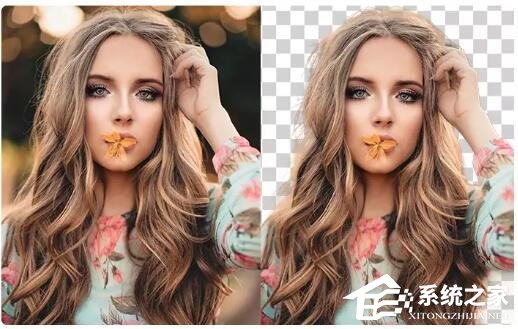
精确识别,一键更换背景
傲软抠图采用AI人工智能技术,无论是证件照还是各类图片,它都能精准识别保留区域,完成基础抠图操作的同时,也支持更换图片底色,得到一张高质量的证件照,让图片更换底色如此简单方便!

应用场景多样,提升效率
无论是证件照、社交照、商品图还是广告图,傲软抠图都能为你提供所需模板。它具有庞大的模板库,定期更新精品模板,适用于各种用途。无论你是设计师,运营,媒体,开发者,摄影师等,它都能帮你快速解决抠图问题,提升工作效率!

使用方法
上传
在电脑上打开傲软抠图,选择抠图模式,点击界面上的加号图标,然后将图片导入到软件,或直接拖放图片至软件中。
预览
开始自动识别,等待几秒钟即可得到一张透明图,若想继续更换背景,选择图库中提供的底色背景或图片模板,预览并调整。
保存
预览完成后,单击右上角“保存”按钮,将图片下载到本地电脑。现在,开始使用傲软抠图制作你的第一张照片,体验它的魔力吧!
常见问题
怎么进行人像识别
无论你是证件照换底色,还是抠图人像,都可以使用“人像识别”功能。首先,点击主界面上的“人像识别”,进入人像识别功能界面,然后点击“+”按钮或者直接将图片拖入功能区域内。
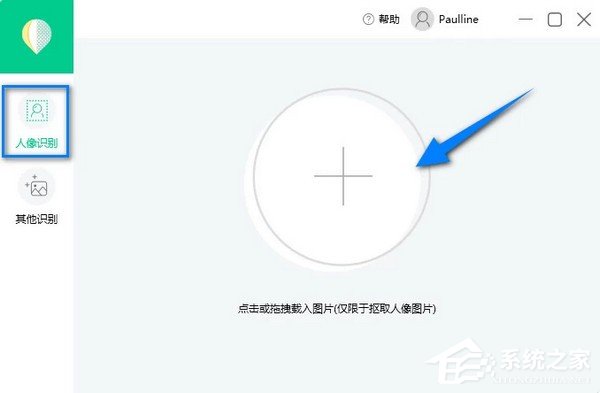
人像识别接着,等待几秒,即可抠图人像成功,点击右上角“保存”即可得到一张透明背景图片。

注意:此功能仅限于识别人物图像,若想要扣图其他物体图片,可以选择使用“其他识别”功能。
如何更换背景
无论是证件照换底色,还是P图,如果想快速更换图片的背景,在使用“人像识别”或“其他识别”成功去除图片背景后,可以选择“更换背景”功能。

傲软抠图提供两种背景选择,一种是“颜色”库,你可以点击“颜色”库内任意一种纯色背景,左侧图片根据你的选择随时切换背景颜色,直到你满意。

另外一种是“图片”库,你可以选择傲软抠图提供的背景图片,也可以点击“+”按钮添加你电脑上本地图片,自定义图片背景。


谷歌浏览器是大家十分喜欢的网页浏览器之一,谷歌浏览器功能强大,其所具备的智能工具,不仅能够很好的满足大家对浏览器的要求,而且具有稳定性强,不易崩溃简洁、快速等特点,能让大家在网络世...

HopToDesk是一款十分优秀的远程控制软件,支持多平台使用,包括Windows、Mac、Linux、Android等,能够满足用户在不同设备间的远程控制和协作需求。HopToDesk支持屏幕共享、远程控制、文件传输、...

Subtitle Edit是一款高效、操作简单的视频字幕编辑制作软件,助力用户快速创建、编辑和同步视频字幕文件,是制作视频字幕的最佳工具之一。通过音频波形的辅助,Subtitle Edit让用户轻松设定字幕...

Microsoft PowerToys是一款专业好用的系统工具,它可以帮助用户更好的针对电脑进行管理和功能增强,支持通过软件名更快速地切换窗口、窗口增强管理器、Win热键快捷键指南等多项操作,有需要的小...

小黄条便签官方最新版是一款功能强大且便捷实用的便签及待办事项管理应用,小黄条便签不仅能够跨平台进行使用,还拥有云同步功能,能够将各端数据同步,并且该软件能够完美的融入系统桌面,使用...

Gloss Mod Manager官方版是一款功能强大、易于使用的游戏模组管理工具。该软件能够帮助玩家更好地组织和管理他们的游戏模组,提供更丰富的游戏体验和便利性,此外还提供了备份和恢复功能,确保...
发表评论
共0条
评论就这些咯,让大家也知道你的独特见解
立即评论以上留言仅代表用户个人观点,不代表系统之家立场